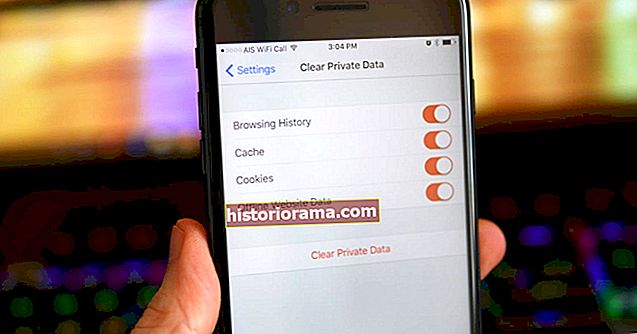stockbroker / 123RF Μερικές φωτογραφίες απλώς δεν δείχνουν όπως θέλουμε. Σε πολλές περιπτώσεις, είναι καλύτερο να εξοικονομήσετε χώρο και να τα απαλλαγείτε, επομένως θα σας δείξουμε πώς να διαγράψετε φωτογραφίες σε μια συσκευή Android. Ωρες ωρες. Ωστόσο, διαγράφουμε τις λανθασμένες φωτογραφίες ή αποφασίζουμε ότι θέλουμε να κρατήσουμε ένα στιγμιότυπο, επομένως θα σας δείξουμε επίσης πώς να ανακτήσετε τις διαγραμμένες φωτογραφίες. Παρόλο που τα smartphone Android ενδέχεται να φαίνονται διαφορετικά, δεδομένου ότι πολλά από αυτά χρησιμοποιούν μια προσαρμοσμένη διεπαφή, η διαδικασία διαγραφής και ανάκτησης φωτογραφιών είναι στην πραγματικότητα αρκετά παρόμοια. Η Google διαθέτει ακόμη και το δικό της σύνολο αυτόνομων εφαρμογών, οπότε αν χρησιμοποιείτε το Google Photos, η διαδικασία θα είναι η ίδια ανεξάρτητα από το τηλέφωνό σας.
stockbroker / 123RF Μερικές φωτογραφίες απλώς δεν δείχνουν όπως θέλουμε. Σε πολλές περιπτώσεις, είναι καλύτερο να εξοικονομήσετε χώρο και να τα απαλλαγείτε, επομένως θα σας δείξουμε πώς να διαγράψετε φωτογραφίες σε μια συσκευή Android. Ωρες ωρες. Ωστόσο, διαγράφουμε τις λανθασμένες φωτογραφίες ή αποφασίζουμε ότι θέλουμε να κρατήσουμε ένα στιγμιότυπο, επομένως θα σας δείξουμε επίσης πώς να ανακτήσετε τις διαγραμμένες φωτογραφίες. Παρόλο που τα smartphone Android ενδέχεται να φαίνονται διαφορετικά, δεδομένου ότι πολλά από αυτά χρησιμοποιούν μια προσαρμοσμένη διεπαφή, η διαδικασία διαγραφής και ανάκτησης φωτογραφιών είναι στην πραγματικότητα αρκετά παρόμοια. Η Google διαθέτει ακόμη και το δικό της σύνολο αυτόνομων εφαρμογών, οπότε αν χρησιμοποιείτε το Google Photos, η διαδικασία θα είναι η ίδια ανεξάρτητα από το τηλέφωνό σας.
Περισσότερο: Πώς να διαγράψετε και να ανακτήσετε φωτογραφίες από το iPhone σας
Διαγραφή φωτογραφιών σε απόθεμα Android

Εάν διαθέτετε απόθεμα Android, τότε θα ασχοληθείτε απευθείας με το Google Photos. Μπορείτε επίσης να επιλέξετε να χρησιμοποιήσετε το Google Photos ανεξάρτητα από την επωνυμία του smartphone σας, οπότε ας ρίξουμε μια ματιά σε αυτήν την εφαρμογή πρώτα.
Διαγραφή φωτογραφιών κατά την προβολή τους
Προηγούμενο Επόμενο 1 από 4



- Πατήστε τη φωτογραφία που θέλετε να προβάλετε.
- Κατά την προβολή της φωτογραφίας, τα εργαλεία θα εμφανίζονται στο πάνω μέρος της φωτογραφίας στο κάτω μέρος της οθόνης σας για λίγα δευτερόλεπτα. Εάν δεν τις βλέπετε, πατήστε μια φορά τη φωτογραφία και θα εμφανιστεί ξανά.
- Πατήστε το εικονίδιο του κάδου στην κάτω δεξιά γωνία. Αυτό θα μετακινήσει το στοιχείο στον κάδο απορριμμάτων.
- Μπορείτε επίσης να πατήσετε το Περισσότερα μενού (
 ) στην επάνω δεξιά γωνία και επιλέξτε Διαγραφή αντιγράφου συσκευής. Αυτό θα διαγράψει οριστικά τη φωτογραφία εάν δεν έχετε δημιουργήσει αντίγραφα ασφαλείας της εικόνας. Επιλέγω Διαγράφωγια να επιβεβαιώσετε την απόφασή σας.
) στην επάνω δεξιά γωνία και επιλέξτε Διαγραφή αντιγράφου συσκευής. Αυτό θα διαγράψει οριστικά τη φωτογραφία εάν δεν έχετε δημιουργήσει αντίγραφα ασφαλείας της εικόνας. Επιλέγω Διαγράφωγια να επιβεβαιώσετε την απόφασή σας.
Διαγραφή φωτογραφιών στην προβολή φωτογραφιών
Προηγούμενο Επόμενο 1 από 3


- Βεβαιωθείτε ότι βρίσκεστε σε προβολή φωτογραφιών επιλέγοντας Φωτογραφίες στον πάτο.
- Πατήστε το Περισσότερα μενού (
 ) στην επάνω δεξιά γωνία και πατήστε Επιλέγω στο αναπτυσσόμενο μενού. Εναλλακτικά, μπορείτε να πατήσετε παρατεταμένα την εικόνα που θέλετε να διαγράψετε.
) στην επάνω δεξιά γωνία και πατήστε Επιλέγω στο αναπτυσσόμενο μενού. Εναλλακτικά, μπορείτε να πατήσετε παρατεταμένα την εικόνα που θέλετε να διαγράψετε. - Μπορείτε να διαγράψετε πολλές φωτογραφίες ταυτόχρονα πατώντας πάνω τους. Οι επιλεγμένες φωτογραφίες διαθέτουν λευκό σημάδι επιλογής σε μπλε φόντο στην επάνω αριστερή γωνία.
- Πατήστε τον κάδο απορριμμάτων στην επάνω δεξιά γωνία.
Διαγραφή φωτογραφιών στην προβολή Άλμπουμ
Προηγούμενο Επόμενο 1 από 4



- Επιλέγω Άλμπουμ στην κάτω δεξιά γωνία και, στη συνέχεια, επιλέξτε το άλμπουμ στο οποίο θέλετε να εξερευνήσετε.
- Πατήστε το Περισσότερα μενού (
 ) στην επάνω δεξιά γωνία, επιλέξτε Επιλέγωκαι επιλέξτε τις εικόνες που θέλετε να διαγράψετε. Εναλλακτικά, μπορείτε να επιλέξετε την ημερομηνία των εικόνων, η οποία θα επιλέξει όλες τις φωτογραφίες που τραβήχτηκαν μια δεδομένη ημέρα.
) στην επάνω δεξιά γωνία, επιλέξτε Επιλέγωκαι επιλέξτε τις εικόνες που θέλετε να διαγράψετε. Εναλλακτικά, μπορείτε να επιλέξετε την ημερομηνία των εικόνων, η οποία θα επιλέξει όλες τις φωτογραφίες που τραβήχτηκαν μια δεδομένη ημέρα. - Πατήστε το Περισσότερα μενού (
 ) ξανά και επιλέξτε Διαγραφή αντιγράφου συσκευής.
) ξανά και επιλέξτε Διαγραφή αντιγράφου συσκευής. - Θα εμφανιστεί μια προειδοποίηση που υποδεικνύει ότι εάν οι εικόνες δεν δημιουργούνται αντίγραφα ασφαλείας, θα διαγραφούν οριστικά. Επιλέγω Διαγράφωγια να επιβεβαιώσετε την απόφασή σας.
Διαγραφή φωτογραφιών σε τηλέφωνο Samsung

Η Samsung διαθέτει τη δική της εφαρμογή Gallery. Λειτουργεί βασικά με τον ίδιο τρόπο όπως οποιοδήποτε άλλο smartphone Android, αλλά το TouchWiz έχει τη δική του εμφάνιση, οπότε θα σας μεταφέρουμε στις οθόνες και θα σας δείξουμε πώς φαίνεται σε ένα smartphone Samsung.
Διαγραφή φωτογραφιών κατά την προβολή τους

- Θα πρέπει να έχετε εργαλεία στην οθόνη σας κατά την προβολή μιας εικόνας, αλλά αν όχι, απλώς πατήστε την εικόνα μία φορά.
- Πατήστε τον κάδο απορριμμάτων στην κάτω δεξιά γωνία.
Διαγραφή φωτογραφιών στην προβολή ώρας
Προηγούμενο Επόμενο 1 από 2

- Αντί για προβολή φωτογραφιών, η Samsung έχει προβολή ώρας. Μπορείτε να δείτε τις φωτογραφίες ξεχωριστά εδώ. Απλώς πατήστε Περισσότερο στην επάνω δεξιά γωνία.
- Τώρα βρίσκεστε σε λειτουργία επιλογής όπου μπορείτε να επιλέξετε τις εικόνες που θέλετε να διαγράψετε και μετά να επιλέξετεΔιαγράφωπάνω δεξιά δίπλα Περισσότερο.
Διαγραφή φωτογραφιών στην προβολή Λευκωμάτων
Προηγούμενο Επόμενο 1 από 5




- Για να δείτε τα άλμπουμ, πατήστεχρόνοςστην επάνω αριστερή γωνία και αλλάξτε το σε Άλμπουμ.
- Εδώ, θα δείτεΠερισσότεροστην επάνω δεξιά γωνία. Εάν θέλετε να διαγράψετε ένα ολόκληρο άλμπουμ, μεταβείτε στοΠερισσότεροκαι επιλέξτε Επεξεργασία. Στη συνέχεια, επιλέξτε το άλμπουμ που θέλετε να διαγράψετε και πατήστε Διαγράφωστην επάνω δεξιά γωνία.
- Εάν θέλετε να μπείτε μέσα σε ένα άλμπουμ, επιλέξτε μεμονωμένες εικόνες και, στη συνέχεια, διαγράψτε τις, μπορείτε να το κάνετε πατώνταςΠερισσότερο στην επάνω δεξιά γωνία. Στη συνέχεια, πατήστεΕπεξεργασία, επιλέξτε τις εικόνες που θέλετε να διαγράψετε και πατήστε Διαγράφωστην επάνω δεξιά γωνία.
Ανάκτηση φωτογραφιών
Ανάκτηση φωτογραφιών από τον κάδο Google Photos
Εάν διαγράψατε τις εικόνες πατώντας το εικονίδιο του κάδου απορριμμάτων και οι φωτογραφίες μετακινήθηκαν στον κάδο απορριμμάτων, τότε θα βρίσκονται στον κάδο για 60 ημέρες πριν διαγραφούν οριστικά.
Προηγούμενο Επόμενο 1 από 4



- Επίλεξε το Μενού χάμπουργκερ (
 ) στην επάνω αριστερή γωνία.
) στην επάνω αριστερή γωνία. - Επιλέγω Σκουπίδια από το μενού.
- Επιλέξτε τις φωτογραφίες που θέλετε να ανακτήσετε πατώντας τοΠερισσότερα μενούστην επάνω δεξιά γωνία. Εναλλακτικά, μπορείτε να πατήσετε παρατεταμένα τις εικόνες που θέλετε να ανακτήσετε.
- Αφού επιλέξετε όλες τις εικόνες που θέλετε να ανακτήσετε, πατήστε τοΞεκάνωκουμπί στην επάνω δεξιά γωνία.
Ανάκτηση φωτογραφιών χρησιμοποιώντας λογισμικό τρίτων
Μπορείτε πάντα να προσπαθήσετε να χρησιμοποιήσετε λογισμικό τρίτων για τη διάσωση διαγραμμένων φωτογραφιών. Παρακάτω είναι μια από τις καλύτερες επιλογές για να ξεκινήσετε.
Wondershare Dr.Fone (70 $ +)

Το Phone Rescue θα σας επιτρέψει να ανακτήσετε έναν αριθμό αρχείων πολυμέσων, συμπεριλαμβανομένων φωτογραφιών. Όχι μόνο το λογισμικό θα σας επιτρέψει να ανακτήσετε πολυμέσα, αλλά προσφέρει επίσης μια σουίτα εργαλείων αποκατάστασης και επισκευής για Android. Σε αυτά περιλαμβάνονται εργαλεία που σας επιτρέπουν να εξαγάγετε δεδομένα από κατεστραμμένες συσκευές ή να ανακτήσετε δεδομένα που χάθηκαν κατά τη διάρκεια μιας ενημέρωσης.
Wondershare
Δημιουργία αντιγράφων ασφαλείας των φωτογραφιών σας
Σας συνιστούμε να χρησιμοποιήσετε το Google Photos για να δημιουργήσετε αυτόματα αντίγραφα ασφαλείας των φωτογραφιών σας και να διασφαλίσετε ότι μπορείτε να τις ανακτήσετε στο μέλλον. Το Google Photos σάς προσφέρει απεριόριστο δωρεάν χώρο αποθήκευσης για φωτογραφίες σε μέγεθος έως 16 megapixel και βίντεο που έχει εγγραφεί έως και 1080p. Παίρνετε επίσης 15 GB δωρεάν αποθηκευτικού χώρου για φωτογραφίες και βίντεο υψηλότερης ποιότητας.
Προηγούμενο Επόμενο 1 από 4



- Πατήστε τοΜενού χάμπουργκερ (
 ) στην επάνω αριστερή γωνία.
) στην επάνω αριστερή γωνία. - Παω σε Ρυθμίσεις.
- Παρακέντηση Δημιουργία αντιγράφων ασφαλείας και συγχρονισμός,και βεβαιωθείτε ότι η λειτουργία είναι ενεργοποιημένη.
 ) στην επάνω δεξιά γωνία και επιλέξτε Διαγραφή αντιγράφου συσκευής. Αυτό θα διαγράψει οριστικά τη φωτογραφία εάν δεν έχετε δημιουργήσει αντίγραφα ασφαλείας της εικόνας. Επιλέγω Διαγράφωγια να επιβεβαιώσετε την απόφασή σας.
) στην επάνω δεξιά γωνία και επιλέξτε Διαγραφή αντιγράφου συσκευής. Αυτό θα διαγράψει οριστικά τη φωτογραφία εάν δεν έχετε δημιουργήσει αντίγραφα ασφαλείας της εικόνας. Επιλέγω Διαγράφωγια να επιβεβαιώσετε την απόφασή σας. ) στην επάνω αριστερή γωνία.
) στην επάνω αριστερή γωνία.